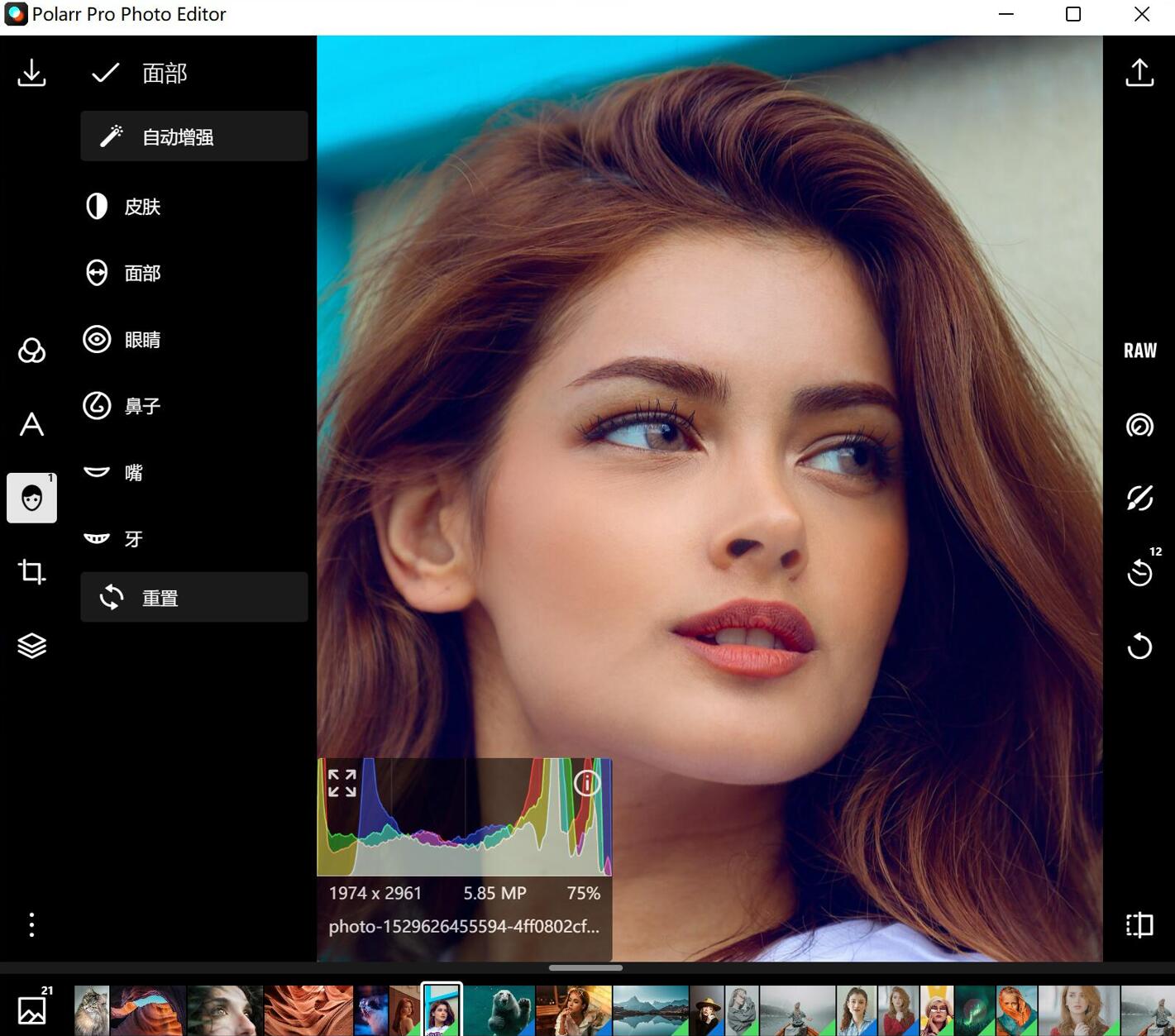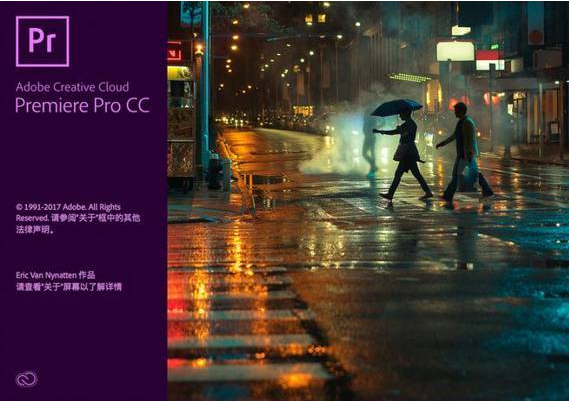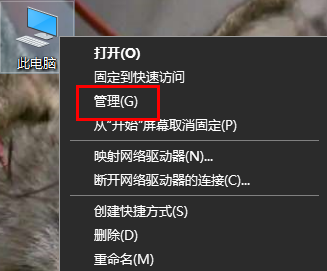windows11一点击文件就卡死怎么办?win11一点击文件就卡死问题解析下载
win11用户们想要打开电脑的某个文件的时候出现了一点击就卡死或者是未响应的情况要怎么解决?用户们可以进入到文件的属性来进行设置就可以了,下面就让知识兔小编来为用户们介绍一下具体的解决方法吧。
windows11一点击文件就卡死怎么办?
方法一、
1、直接右键点击需要打开的文件夹,然后知识兔在点击属性功能进行打开。
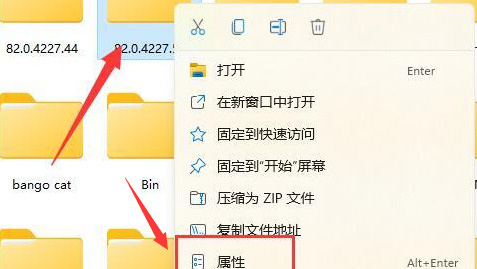
2、在上方菜单栏目中点击【安全】选项。
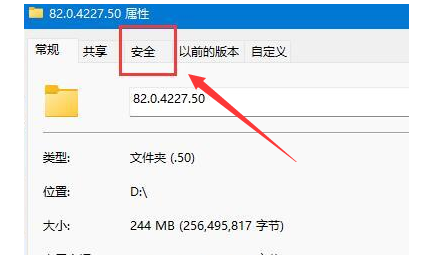
3、然后知识兔在找到个人账户,知识兔点击下方的高级功能。
4、在打开的页面中,对于文件夹的访问权限类型改为允许,并且知识兔将下方的基本权限进行勾选,然后知识兔保存设置即可。
方法二、
1、首先右键开始菜单,打开“运行”。
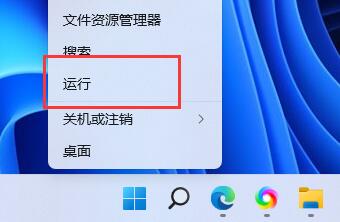
2、打开后,输入“MSConfig”,回车运行。
3、接着勾选“有选择的启动”,取消“加载启动项”。
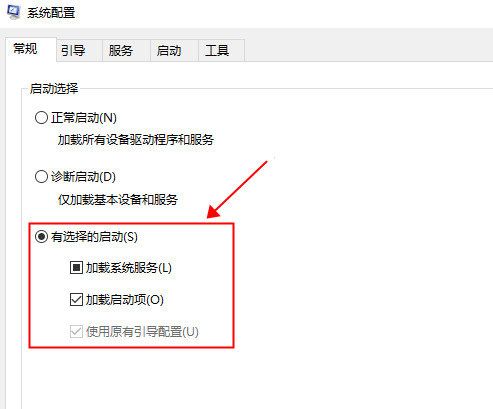
4、然后知识兔进入“工具”,知识兔点击“更改UAC设置”。
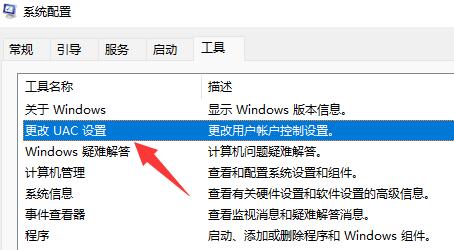
5、选中后点击右下角的“启动”。
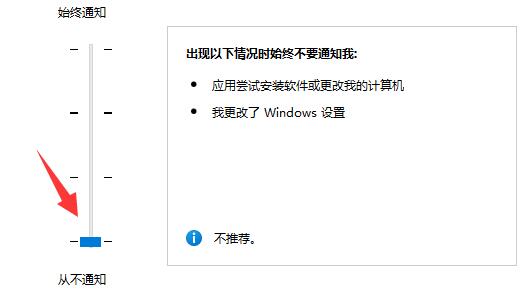
6、最后将左侧滑块移动到最底部“从不通知”即可解决。
下载仅供下载体验和测试学习,不得商用和正当使用。

![PICS3D 2020破解版[免加密]_Crosslight PICS3D 2020(含破解补丁)](/d/p156/2-220420222641552.jpg)